Kaip peržiūrėti išsaugotus slaptažodžius Android Chrome programoje
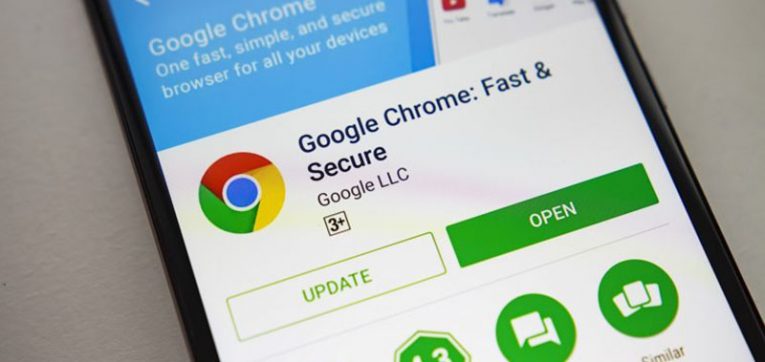
„Google Chrome“ gali pasiūlyti išsaugoti slaptažodžius dabar ir tada, kai įvedate juos į svetaines. „Android“ savininkai gali greitai pasiekti, ištrinti ar eksportuoti išsaugotus slaptažodžius per mobiliojo įrenginio naršyklę. Vykdykite šį vadovą, jei norite sužinoti, kaip išmaniajame telefone peržiūrėti išsaugotus slaptažodžius.
Table of Contents
Kaip peržiūrėti išsaugotus slaptažodžius
- Pradėkite atidarę „Google Chrome“ naršyklę savo išmaniajame telefone.
- Tada paspauskite tris vertikalius taškus, paprastai esančius viršutiniame dešiniajame kampe.
- Pasirinkite parinktį „Nustatymai“, esančią šalia iššokančiojo meniu apačios.
- Dalį sąrašo suraskite „Slaptažodžiai“ ir bakstelėkite jį.
- Slaptažodžio meniu paprasčiausiai slinkite visus išsaugotus slaptažodžius, kol rasite tai, ko ieškote.
- Norėdami išsaugoti daugiau informacijos, pasirinkite išsaugotą slaptažodį.
- Norėdami pamatyti paslėptą slaptažodį, bakstelėkite šalia jo esančią akies piktogramą. Turėsite patvirtinti savo tapatybę naudodami kodą ar pirštų atspaudus ar bet kokią jūsų naudojamą saugos priemonę.
Ir su tuo viskas baigta. Dabar matomas slaptažodis bus nukopijuotas į mainų sritį.
Arba galite tiesiog paliesti langelio piktogramą šalia svetainės, vartotojo vardo ar slaptažodžio lauko, kad nukopijuotumėte ją į mainų sritį. Tačiau jūs turėsite patvirtinti savo tapatybę pirštų atspaudu / PIN kodu / šablonu / slaptažodžiu.
Kaip ištrinti išsaugotus slaptažodžius
Grįžkite į „Passwords“ meniu, kaip aprašyta aukščiau, ir pasirinkite elementą, kurį norite pašalinti. Norėdami ištrinti išsaugotą slaptažodį, bakstelėkite piktogramą, kuri atrodo kaip šiukšlių dėžė viršutiniame dešiniajame kampe.
Atminkite, kad kai tik ištrinsite slaptažodį, tai bus padaryta. Neįmanoma atsigręžti atgal, todėl įsitikinkite, kad tai ir norite padaryti, prieš tai atlikdami.
Kaip eksportuoti išsaugotus slaptažodžius
- Jei norite eksportuoti išsaugotus slaptažodžius, nes atsikratote „Google“ paskyros ar dėl kokių nors kitų priežasčių galite tai padaryti gana lengvai.
- Vėl grįžkite į „Passwords“ meniu ir bakstelėkite tris taškus viršutiniame dešiniajame kampe.
- Pasirinkite „Eksportuoti slaptažodžius“.
- Kai būsite paraginti, įsitikinkite, kad esate jūs.
- Pamatysite, dabar pasirodys bendrinimo lapas, kuriame pateikiami keli eksportuotų dokumentų saugojimo ir siuntimo būdai. Pasirinkite saugią vietą, kur saugoti naujai eksportuotus slaptažodžius.
Pastaba: eksportuoti slaptažodžiai išsaugomi kaip paprastas tekstas. Tai reiškia, kad jūs ir visi kiti, turintys prieigą prie šio failo, galite pamatyti jūsų vartotojo vardus ir susijusius slaptažodžius, todėl saugokite jį ten, kur turite tik prieigą.





